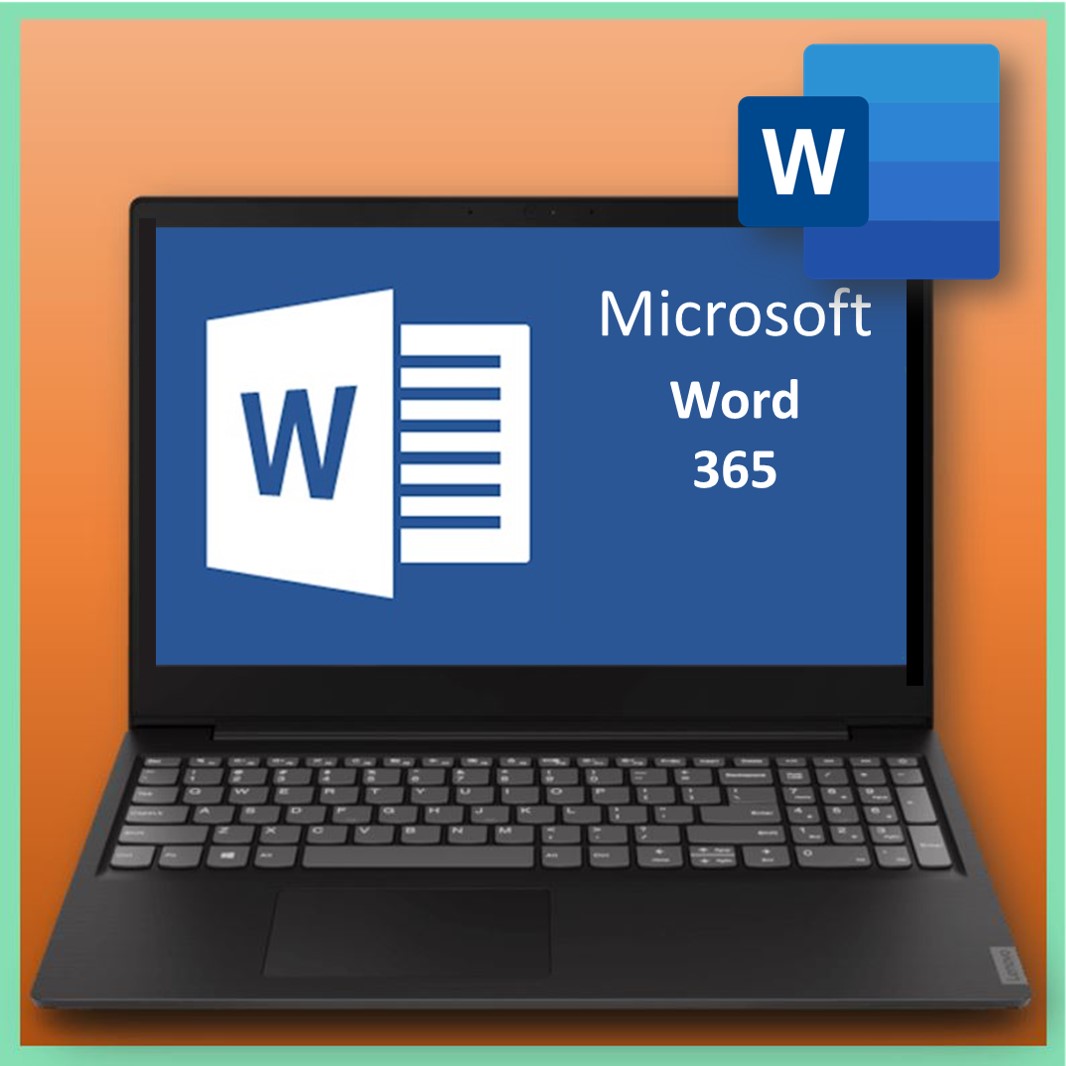Microsoft Word 365 – Vervolg
Méér uit Microsoft Word halen? Handiger worden met voetnoten, koppen en geautomatiseerde teksten? Standaardbrieven gepersonaliseerd en geautomatiseerd versturen? Als je Microsoft Word in de basis kent, gaat er een wereld voor u open tijdens de online (blended) cursus Microsoft Word 365 – Vervolg.
Je toch al keurig verzorgde documenten worden nog professioneler. Daarnaast standaardiseer je je werk meer, onder meer dankzij inzet van praktische hulpmiddelen in de opmaak. Ook maak je bestanden toegankelijker dankzij het werken met inhoudsopgaves, voetnoten, bronvermeldingen en de koppeling met internet en Office. Kortom, na de online (blended) cursus Microsoft Word 365 – Vervolg doe je meer in minder tijd en bedien je de lezers met een sterker en fraaier document.
Doelgroep
Iedereen die efficiënter en slimmer wil leren werken met Microsoft Word 365 en het basisniveau reeds ontstegen is.
Voorkennis
- Basis computervaardigheden
- Word basisvaardigheden
- Microsoft Windows basistechnieken
Inhoud
Tijdens de online (blended) cursus Microsoft Word 365 – Vervolg worden de volgende onderdelen behandeld:
-
Stijl(en):
- Maken
- Baseren op bestaande opmaak
- Nieuwe stijl
- Wijzigen
- Baseren op een andere stijl
- Verwijderen
- Stijlcontrole en opmaak weergeven
- Beheren
-
Opmaaksets:
- Snelle stijl gebruiken
- Stijl uit galerie verwijderen, toevoegen
- Opmaakset maken, gebruiken
-
Sjablon(en):
- Sjablonen in ’t algemeen en soorten sjablonen
- Nieuw document op basis van sjabloon
- Document baseren op een sjabloon
- Baseren op bestaand document
- Baseren op bestaand sjabloon
- Wijzigen
- Beschikbaar maken
- Sjabloonbeheer
-
Formulier(en):
- Maken en opslaan
- Inhoudsbesturingselement toevoegen
- Beveiligen
- Invullen en opslaan
- Opslaan als sjabloon
- Macro’s in formuliervelden
-
Lint aanpassen:
- Tab toevoegen
- Groep toevoegen
- Opdracht toevoegen
- Item verwijderen
-
Werken met grote documenten:
- Navigeren in grote documenten
- Werken met secties
- Bouwstenen
-
Inhoudsopgave en lijsten:
- Inhoud maken, bijwerken ,opmaken
- Lijst van figuren en autorisaties
- Bijschrift bij figuur of tabel maken
- Lijst maken van bijschriften
- Bijwerken van een lijst
-
Index:
- Indexgegevens markeren
- Index maken
- Concordantiebestand maken
- Index bijwerken en opmaken
-
Verwijzingen:
- Kruisverwijzing maken
- Bladwijzer maken
- Verwijzing bijwerken
-
Voet- en eindnoten:
- Voetnoot maken
- Eindnoot maken
- Voet- of eindnoot wijzigen, verwijderen, verplaatsen of converteren
-
Hoofd- en subdocumenten:
- Hoofddocument maken, weergeven
- Subdocumenten maken, toevoegen, verwijderen, mee werken
- Opmaak van hoofd- en subdocumenten
- Inhoudsopgave en index van hoofddocument
- Afdrukken van hoofddocument
-
Afbeeldingen en objecten invoegen:
- Afbeeldingen/objecten invoegen, bewerken
- Vergelijkingen
- ClipArt invoegen
-
Objecten en SmartArts maken en verfraaien:
- Getekend object maken, opmaken, opmaak kopiëren
- WordArt-object maken, opmaken
- SmartArt invoegen, gebruiken, bewerken, opmaken, indeling wijzigen
- Afbeelding converteren naar SmartArt
-
Illustraties, afbeeldingen en objecten bewerken:
- Afbeelding bewerken, afmetingen wijzigen
- Grafisch object met randen
- Afbeelding/Illustratie bewerken, opmaken
- Extra effecten
- Achtergrond van afbeelding verwijderen
-
Grafische objecten positioneren:
- Tekst rond object uitlijnen
- Grafisch object tussen kolommen
- Watermerk
- Grafische objecten uitlijnen, op raster, met elkaar, op tekenpapier
- Grafisch object verdelen, spiegelen, draaien
- Volgorde grafische objecten wijzigen
- Grafische objecten groeperen, verwijderen
- Tekstvak gebruiken
- Tekst in vormen
-
Samenvoegen:
- Variabele gegevens gebruiken
- Word-veld gebruiken: Invullen, IF Then Else
- Gegevens sorteren en selecteren
- Catalogus maken
- Afdruk Samenvoegen met catalogus
-
Tabellen:
- Rekenen in tabellen
- Formules in een tabel kopiëren
- Sorteren tabelgegevens
- Tekst naar tabel omzetten
- Tabel tekenen
- Grootte en positie tabel aanpassen
- Tekst naast tabel
-
Macro’s:
- Macro opnemen, opslaan, uitvoeren, bewerken, verwijderen
- Beveiligingsniveau macro
- Projectverkenner, fouten opsporen
- Macro’s beheren, kopiëren
- Macro’s starten met sneltoets, Werkbalk Snelle toegang
-
Standaardinstellingen:
- Wijzigen Weergave-opties, Controle-opties, Opslaan-opties, Afdrukopties
-
Integratie:
- Bestand converteren of invoegen
- Gegevens plakken, insluiten of koppelen
- Gegevens uitwisselen met MS Excel, MS Access, MS PowerPoint en MS Outlook
- MS Word en het Web
-
Compatibiliteit:
- Compatibiliteitsmodus
- Converteren bestandsindeling
Online toegang
365 dagen + 24/7 online mentor, examensimulaties, Live labs en alle tips en trucs
Beschikbare talen
Nederlands of Engels